Excel是一款广泛使用的电子表格软件,它可以帮助用户处理各种数据和信息。当我们处理大量数据时,有时可能会需要在Excel中固定某一行或列,以便在滚动时能够保持其可见性。在本篇文章中,我们将介绍如何在Excel中冻结任意一行或一列。

1. 冻结选定行或列
首先,打开您的Excel表格,并选择您要冻结的行或列。然后,点击"视图"选项卡上的"冻结窗格"按钮,它位于"窗口"组中。在下拉菜单中,您可以选择冻结顶部的行、冻结左侧的列,或者同时冻结两者。

2. 冻结任意一行或一列
如果您需要冻结任意一行或一列,而不是固定顶部的行或左侧的列,您可以执行以下步骤:
- 首先,选择您要固定的单元格,该单元格可以是任意一行或一列的最后一个单元格。
- 然后,点击"视图"选项卡上的"冻结窗格"按钮,它位于"窗口"组中。在下拉菜单中,选择"冻结窗格"选项。
- 现在,您将会发现您所选的行或列已经被固定在屏幕的上方或左侧。如果您需要取消这个操作,只需再次点击"视图"选项卡上的"冻结窗格"按钮,然后选择"取消冻结窗格"选项即可。
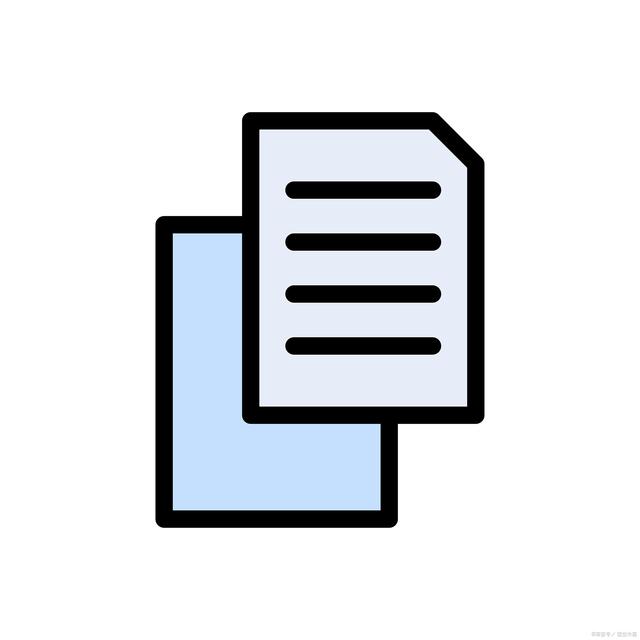
3. 冻结多行或多列
如果您需要冻结多行或多列,您可以执行以下步骤:
- 首先,选择您要冻结的行或列。如果您要冻结多行或多列,可以按住Ctrl键并单击要选择的行或列,或者拖动鼠标选择多行或多列。
- 然后,点击"视图"选项卡上的"冻结窗格"按钮,它位于"窗口"组中。在下拉菜单中,选择"冻结窗格"选项。
- 现在,您所选的行或列将被固定在屏幕的上方或左侧。如果您需要取消这个操作,只需再次点击"视图"选项卡上的"冻结窗格"按钮,然后选择"取消冻结窗格"选项即可。

总之,在Excel中固定某一行或列可以帮助我们更好地管理数据和信息。通过以上方法,您可以轻松地在Excel中冻结任意一行或一列,以便在滚动时保持其可见性。
如果有任何疑问可以随时评论留言或私信我,欢迎关注我[点击关注],共同探讨。